Giải Tin học 7 Bài 10 (Cánh diều): Thực hành tổng hợp
Với soạn, giải bài tập Tin học lớp 7 Bài 10: Thực hành tổng hợp sách Cánh diều hay nhất, chi tiết sẽ giúp học sinh dễ dàng trả lời câu hỏi và làm bài tập Tin học 7 Bài 10.
Giải Tin học 7 Bài 10: Thực hành tổng hợp
Nhiệm vụ trang 61 Tin học 7: Em hãy dùng phần mềm bảng tính tạo để một phiếu điểm cá nhân theo mẫu ở Hình 1.
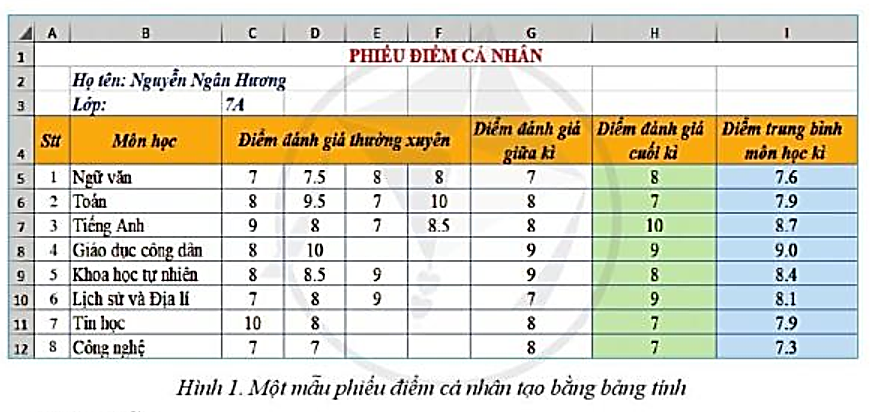
Trả lời:
Bước 1. Kích hoạt phần mềm bảng tính, tạo một sổ tính mới, trong trang tính Sheet1 tạo bảng có cấu trúc của Phiếu điểm cá nhân theo mẫu ở Hình 1 và nhập dữ liệu.
- Căn chỉnh các tiêu đề của bảng:
+ Để căn chỉnh tiêu đề của bảng “Phiếu điểm cá nhân” vào giữa đoạn A1:I1, ta cần chọn khối A1:I1, rồi nháy chuột vào nút lệnh
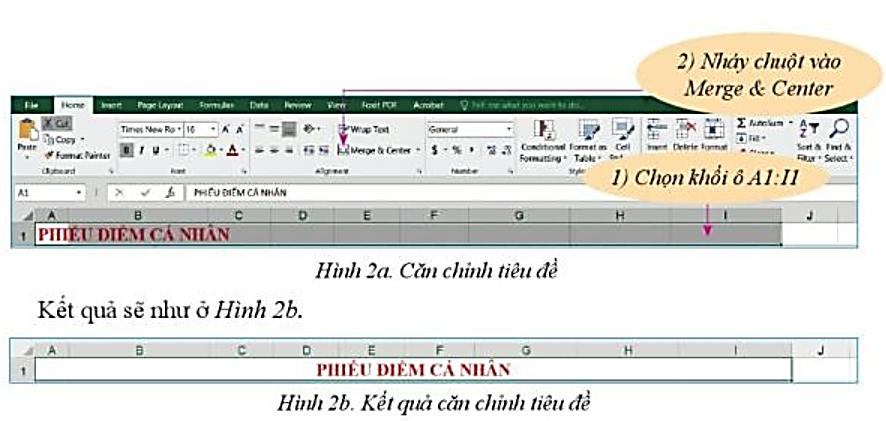
Em tiếp tục căn chỉnh “Điểm đánh giá thường xuyên” vào giữa đoạn C4:F4, căn chỉnh “Điểm trung bình các môn” (ở hàng cuối) theo ý mình.
+ Để tiêu đề Điểm đánh giá giữa kì tự động ngắt xuống dòng sau từ “giá”, cần chọn ô có nội dung đó (G4), rồi nháy chuột vào lệnh Wrap Text. Kết quả nhận được sẽ như Hình 3b. Tương tự, thực hiện tự động ngắt xuống dòng với Điểm đánh giá cuối kì và Điểm trung bình môn học kì. Cần căn biên cho tiêu đề với nút lệnh căn biên giữa
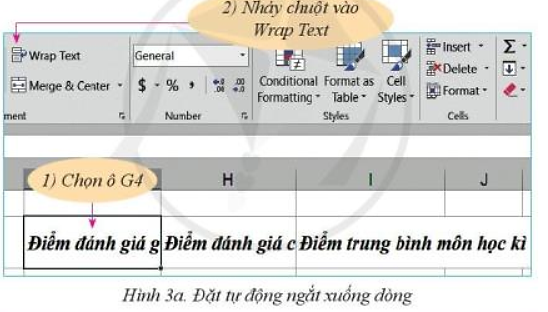
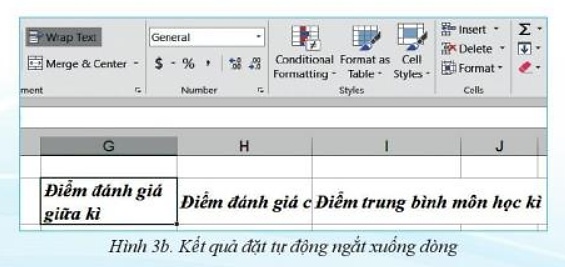
- Nhập dữ liệu cho các cột: Điểm đánh giá thường xuyên, Điểm đánh giá giữa kì, Điểm đánh giá cuối kì (của môn học)
- Căn chỉnh để độ rộng của các cột hợp lý.
Bước 2. Điền dữ liệu tự động và ô Stt
Gõ nhập hai ô đầu tiên của cột Stt, chọn khối ô gồm 2 ô này, rồi kéo thả chuột từ điểm tay nắm xuống đến ô cuối trong bảng (A16)
Bước 3. Điền dữ liệu tự động vào cột Điểm trung bình môn học kì của môn học
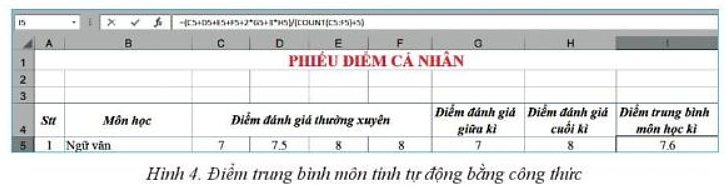
Điểm trung bình môn học kì của các điểm kiểm tra một môn tính bằng công thức:
(Tổng điểm đánh giá thương xuyên +(2*Điểm đánh giá giữa kì) + (3* Điểm đánh giá cuối kì)) / (Số điểm đánh giá thường xuyên + 5) (ví dụ hình 4)
Bước 4. Trình bày bảng Phiếu điểm cá nhân với các công cụ định dạng
- Căn biên cho các cột dữ liệu với các lệnh thuộc nhóm Alignment và định dạng số phù hợp bằng cách sử dụng nhóm lệnh Number.
- Định dạng phông chữ (phông, kiểu, cỡ, màu, màu nền) để được bảng đẹp và nhấn mạnh được thông tin quan trọng (hình 5)
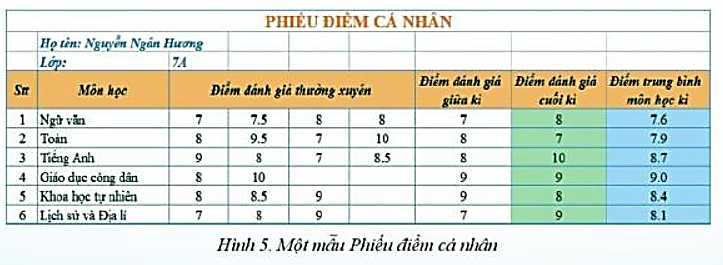
Lý thuyết Tin Học 7 Bài 10: Thực hành tổng hợp
Nhiệm vụ: Em hãy dùng phần mềm bảng tính để tạo một phiếu điểm cá nhân theo mẫu ở Hình 10.1.
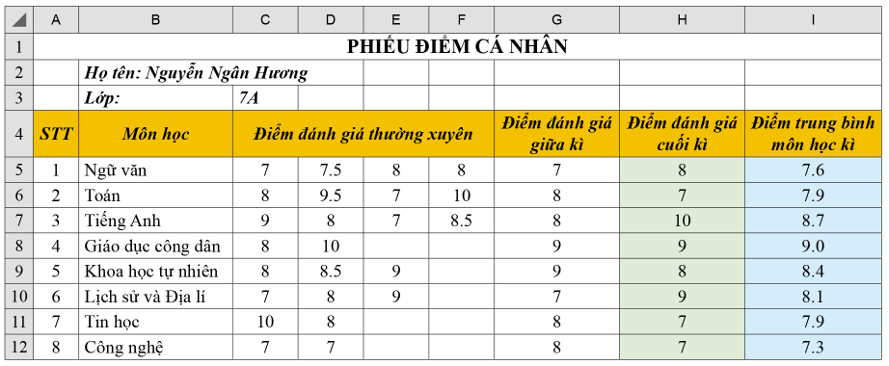
Hình 10.1: Một mẫu Phiếu điểm cá nhân tạo bằng bảng tính
Hướng dẫn
Bước 1. Kích hoạt phần mềm, tạo một sổ tính mới, trong trang tính Sheet tạo bảng cấu trúc của Phiếu điểm cá nhân theo Hình 10.1 và nhập dữ liệu.
- Căn chỉnh tiêu đề của bảng:
+ Để căn chỉnh tiêu đề của bảng “PHIẾU ĐIỂM CÁ NHÂN” vào giữa đoạn A1:I1 như Hình 10.2a, chọn khối ô A1:I1, rồi nháy chuột vào nút lệnh ![]() Hình 10.2b.
Hình 10.2b.
![]()
Hình 10.2a: Kết quả căn chỉnh tiêu đề
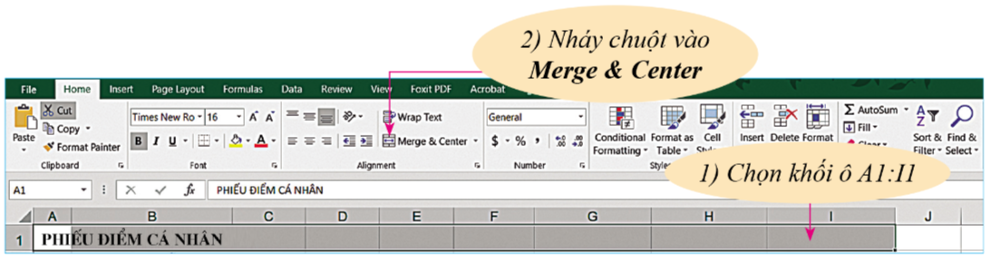
Hình 10.2b: Căn chỉnh tiêu đề
Tiếp tục điều chỉnh “Điểm đánh giá thường xuyên” vào giữa C4:F4, căn chỉnh “Điểm trung bình các môn” theo ý mình.
- Để tiêu đề “Điểm đánh giá giữa kì” tự động ngắt xuống dòng sau từ “giá”, cần chọn ô có nội dung đó (G4), rồi nháy chuột vào lệnh Wrap Text ![]() Hình 10.3a. Kết quả được nhưu Hình 10.3b. Tương tự, thực hiện tự động ngắt xuống dòng với “Điểm đánh giá giữa kì”. Cần căn biên cho tiêu đề với nút lệnh căn biên giữa
Hình 10.3a. Kết quả được nhưu Hình 10.3b. Tương tự, thực hiện tự động ngắt xuống dòng với “Điểm đánh giá giữa kì”. Cần căn biên cho tiêu đề với nút lệnh căn biên giữa ![]() .
.
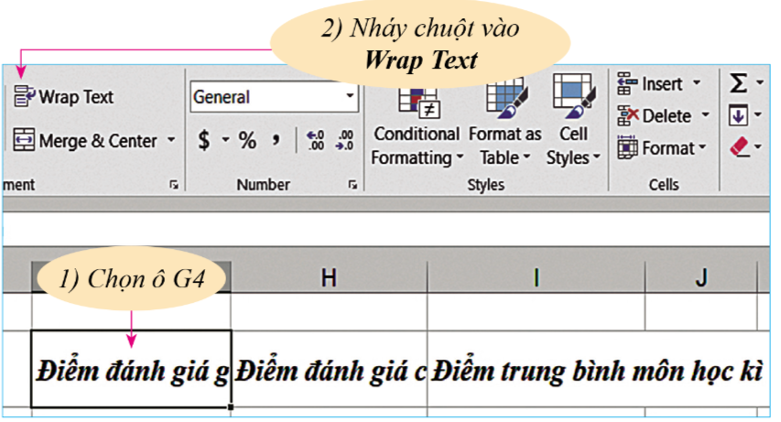
Hình 10.3a: Đặt tự động ngắt xuống dòng
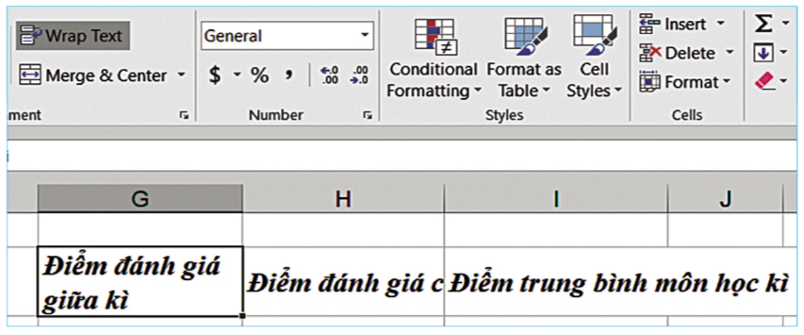
Hình 10.3b: Kết quả đặt từ động ngắt xuống dòng
- Nhập dữ liệu dòng các cột: Điểm dánh giá thường xuyên, Điểm đánh giá giữa kì, Điểm đánh giá cuối kì.
- Căn chỉnh độ rộng của các cột hợp lí.
Bước 2. Điền dữ liệu tự động vào cột STT.
Gõ nhập hai ô đầu tiên của cột STT, chọn khối ô gồm hai ô này, rồi kéo thả chuột từ điểm tay nắm xuống đến ô cuối trong bảng.
Bước 3. Điền dữ liệu tự động vào cột Điểm trung bình môn học kì của môn học.
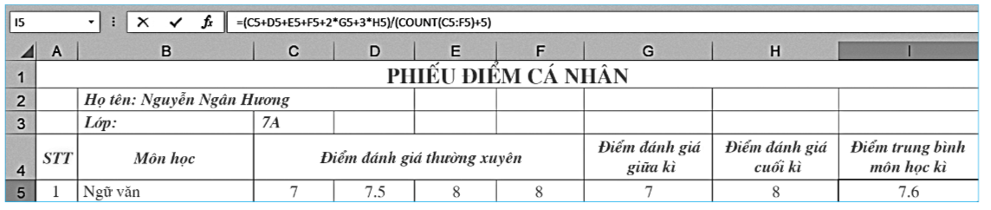
Hình 10.4: Điểm trung bình môn tính tự động bằng công thức
Điểm trung bình môn học kì của các điểm kiểm tra một môn tính bằng công thức:
(Tổng điểm đánh giá thường xuyên + (2 * Điểm đánh giá giữa kì) + (3 * Điểm đánh giá cuối kì)) / (Số điểm đánh giá thường xuyên +5)
Em hãy tính Điểm trung bình môn học kì cho mỗi môn học bằng cách đưa công thức phù hợp vào ô tính.
Bước 4. Trình bày bảng Phiếu điểm cá nhân với các công cụ định dạng.
- Căn biên cho các cột dữ liệu với các nút lệnh thuộc nhóm Alignment và định dạng số phù hợp bằng cách sử dụng lệnh Number.
- Định dạng chữ để được bảng đẹp và nhấn mạnh được thông tin quan trọng.
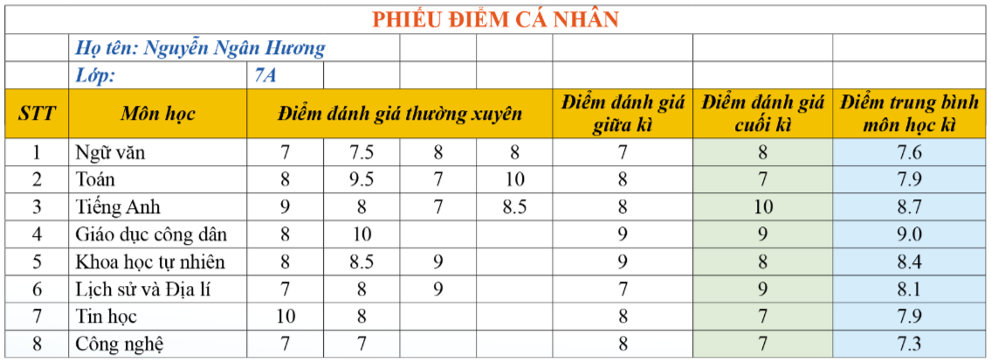
Hình 10.5: Một mẫu Phiếu điểm cá nhân
Xem thêm lời giải bài tập Tin học lớp 7 Cánh diều hay, chi tiết khác:
Bài 11: Luyện tập sử dụng phần mềm bảng tính
Bài 13: Thực hành định dạng trang chiếu
Bài 14: Thêm hiệu ứng cho trang chiếu
Bài 15 Thực hành tổng hợp tạo bài trình chiếu
Xem thêm tài liệu Tin học lớp 7 Cánh diều hay, chi tiết khác:
Xem thêm các chương trình khác:
- Giải sgk Toán 7 – Cánh Diều
- Giải sbt Toán 7 – Cánh Diều
- Lý thuyết Toán 7 – Cánh Diều
- Giải VBT Toán 7 – Cánh diều
- Soạn văn lớp 7 (hay nhất)– Cánh Diều
- Tác giả tác phẩm Ngữ văn lớp 7 – Cánh Diều
- Tóm tắt tác phẩm Ngữ văn lớp 7 – Cánh Diều
- Bố cục tác phẩm Ngữ văn lớp 7 – Cánh Diều
- Nội dung chính tác phẩm Ngữ văn lớp 7 – Cánh Diều
- Giải sbt Ngữ văn lớp 7 – Cánh Diều
- Văn mẫu lớp 7 – Cánh Diều
- Soạn văn lớp 7 (ngắn nhất) – Cánh Diều
- Giải VBT Ngữ văn lớp 7 – Cánh diều
- Giải sgk Tiếng Anh 7 - Explore English
- Giải sgk Tiếng Anh 7 – ilearn Smart World
- Trọn bộ Từ vựng Tiếng Anh 7 ilearn Smart World đầy đủ nhất
- Ngữ pháp Tiếng Anh 7 i-learn Smart World
- Bài tập Tiếng Anh 7 iLearn Smart World theo Unit có đáp án
- Giải sbt Tiếng Anh 7 - ilearn Smart World
- Giải sgk Lịch sử 7 – Cánh Diều
- Lý thuyết Lịch Sử 7 – Cánh Diều
- Giải sbt Lịch sử 7 – Cánh Diều
- Giải VBT Lịch sử 7 – Cánh diều
- Giải sgk Khoa học tự nhiên 7 – Cánh Diều
- Lý thuyết Khoa học tự nhiên 7 – Cánh Diều
- Giải sbt Khoa học tự nhiên 7 – Cánh Diều
- Giải sgk Địa lí 7 – Cánh Diều
- Lý thuyết Địa Lí 7 – Cánh Diều
- Giải sbt Địa lí 7 – Cánh Diều
- Giải VBT Địa lí 7 – Cánh diều
- Giải sgk Giáo dục công dân 7 – Cánh Diều
- Lý thuyết Giáo dục công dân 7 – Cánh Diều
- Giải sbt Giáo dục công dân 7 – Cánh Diều
- Giải sgk Hoạt động trải nghiệm 7 – Cánh Diều
- Giải sbt Hoạt động trải nghiệm 7 – Cánh Diều
- Giải sgk Công nghệ 7 – Cánh Diều
- Lý thuyết Công nghệ 7 – Cánh Diều
- Giải sbt Công nghệ 7 – Cánh Diều
- Giải sgk Giáo dục thể chất 7 – Cánh Diều
- Giải sgk Âm nhạc 7 – Cánh Diều
